Con il rilascio della nuova funzionalità WhatsApp su Crm4 puoi gestire direttamente i tuoi template da inviare al cliente.
Per prima cosa devi accedere dal tuo account Amministratore, e andare sulla sezione Integrazioni > Template whatsapp.
Da qui clicca su “CREA TEMPLATE” per la creazione di un nuovo template:
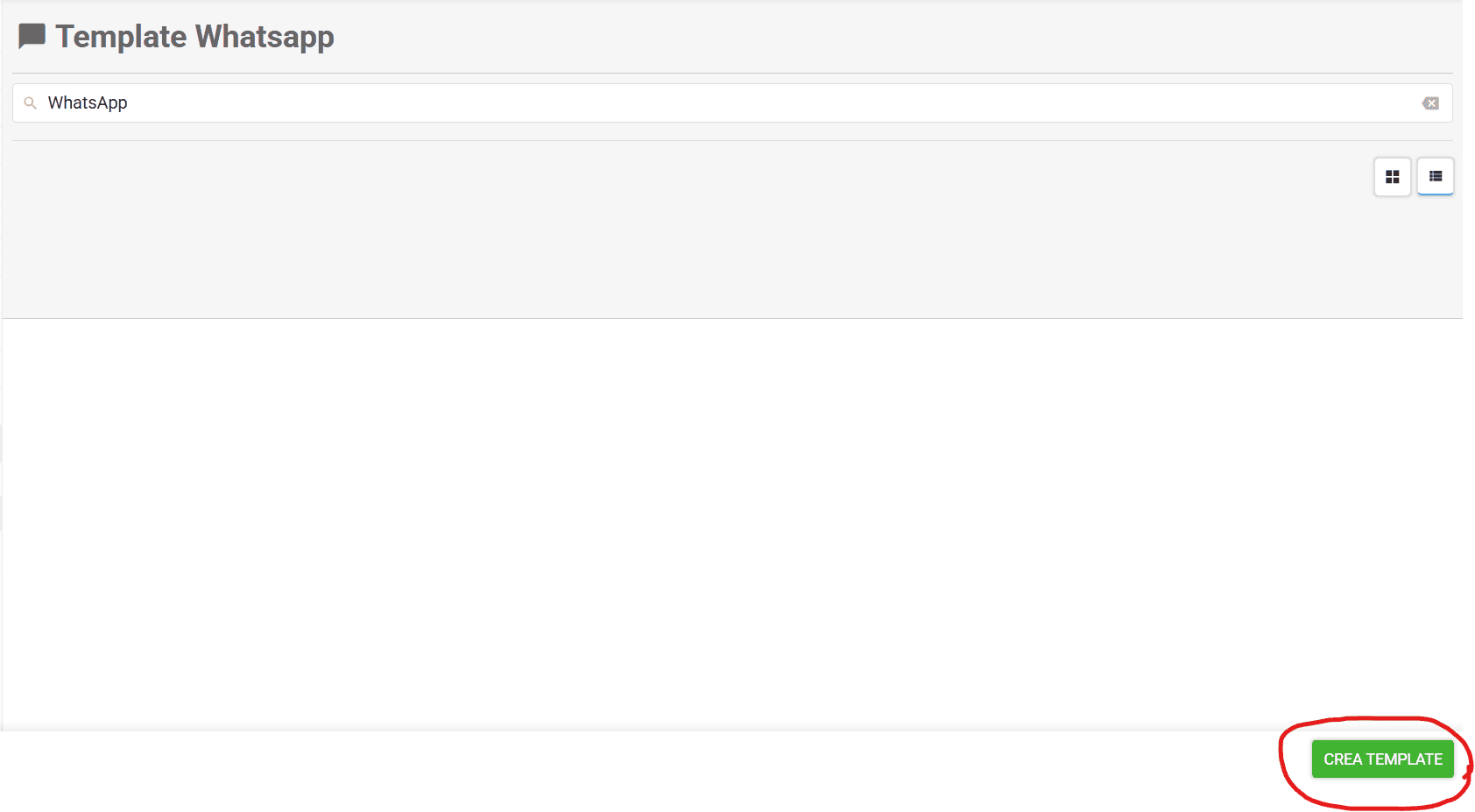
Nella pagina che segue, potrai procedere con la creazione del tuo template, personalizzando le diverse sezioni.
– Qualunque modifica effettuata verrà riportata nell’anteprima del template a destra –
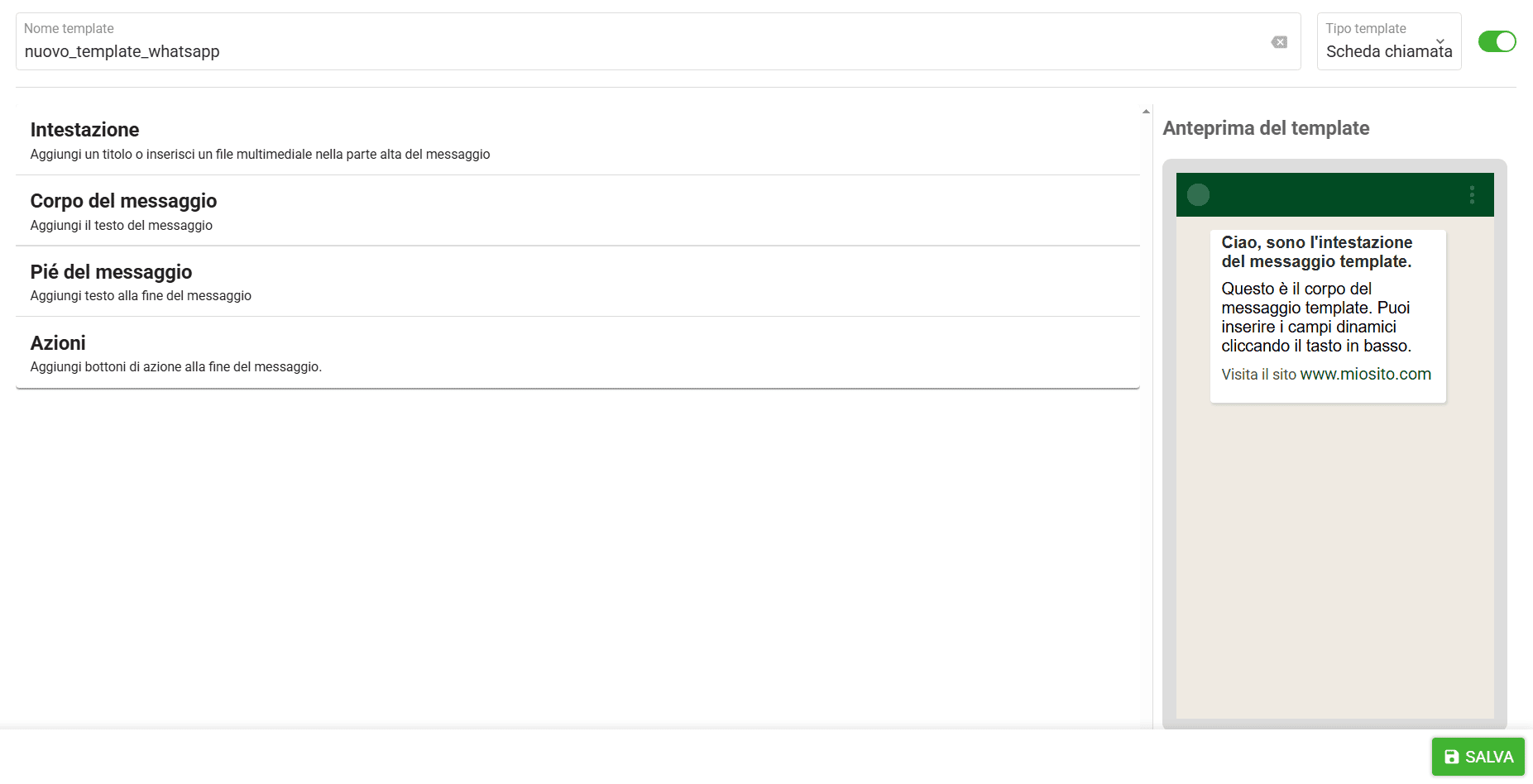
Nella sezione dell’Intestazione, seleziona tra un formato di tipo testo o immagine.
Nel caso di un formato di tipo testo potrai anche aggiungere emoticon o campi dinamici.
Nel caso di un formato di tipo immagine dovrai inserire un URL valido per l’immagine.
Nella sezione del Corpo del messaggio, puoi includere il contenuto del messaggio, e, così come nell’intestazione, anche qui avrai la possibilità di inserire emoticon o campi dinamici.
Nella sezione del Pié del messaggio, potrai includere una piccola annotazione(per un massimo di 60 caratteri), ad esempio una call-to-action a visitare il tuo sito o la tua agenda.
Nella sezione delle Azioni, potrai aggiungere veri e propri bottoni che renderanno le tue conversazioni più interattive.
Ti invitiamo a consultare le linee guida sui bottoni per conoscere tipologie e limiti di utilizzo.
Potrai consultare queste info cliccando sull’info-box dedicato:
![]()
Sull’utilizzo dei campi dinamici all’interno dei template, sul significato ciascun tipo di template e i rispettivi casi d’uso ti rimandiamo alla lettura di questa guida.
Per concludere, dalla sezione in alto puoi dare un nome al tuo template(che non dovrà includere spazi), selezionare il tipo template e scegliere se disabilitare o meno(funzione disponibile anche nella fase di modifica) il suo utilizzo settando flag grigio, in questo modo impedirai agli utenti di potere inviare quel template.

Se il tuo template è pronto clicca su Salva, dopo devi solo attendere che il tuo template venga approvato (la sua approvazione non dipenderà direttamente dallo staff di crm4, bensì da META.
Quando accanto al template creato ci sarà una voce in verde “Approvato”, potrai iniziare ad usare il tuo template, quando invece vi sarà una voce in grigio “In attesa”, la convalida non sarà ancora avvenuta, mentre quando vi sarà una voce in rosso “Rifiutato” il tuo template non sarà stato approvato e potrai posizionarti con il mouse per leggere l’informazione legata al motivo del rifiuto.
Una volta che hai creato il tuo template, cliccando sui tre puntini avrai la possibilità di selezionare Elimina, per cancellare quel template, oppure Duplica per generare un nuovo template partendo dalla struttura del template selezionato.
Per l’invio di un template o di un messaggio clicca qui per visualizzare la guida completa.